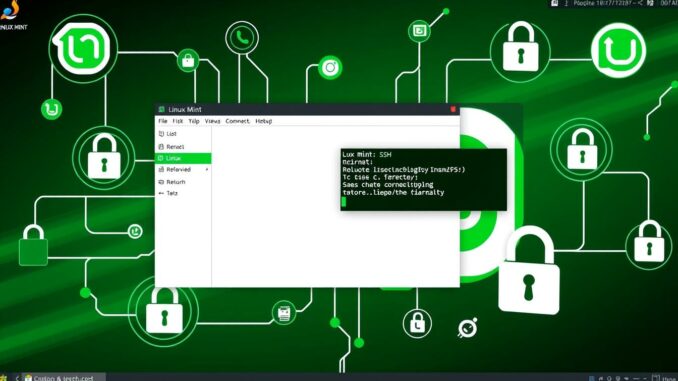
Wenn du mit Linux Mint arbeitest und sicher von einem anderen Ort auf dein System zugreifen möchtest, ist das Aktivieren von SSH (Secure Shell) eine ausgezeichnete Lösung. Dadurch kannst du eine sichere Serververbindung herstellen und komfortabel per Fernzugriff auf deinen Computer zugreifen. Obwohl der OpenSSH-Server nicht standardmäßig installiert ist, ist die Einrichtung ein einfacher Prozess. In diesem Artikel zeigen wir dir, wie du SSH aktivieren kannst, um den vollen Komfort und die Sicherheit von Remote-Zugriff zu genießen.
Was ist SSH und warum ist es wichtig?
SSH, kurz für Secure Shell, ist ein wesentliches Netzwerkprotokoll, das dir erlaubt, sicher auf Computer über unsichere Netzwerke zuzugreifen. Es spielt eine wichtige Rolle in der Welt der Datenkommunikation und ist besonders relevant für Nutzer von Linux Mint. Dank der starken Verschlüsselung schützt SSH die Datenübertragung vor unbefugtem Zugriff und Datendiebstahl.
Die Vorteile von SSH
Die Sicherheitsvorteile von SSH sind vielfältig. Hier sind einige der wichtigsten Aspekte:
- Verschlüsselte Verbindung, die die Integrität deiner Daten sicherstellt.
- Schutz vor Man-in-the-Middle-Angriffen.
- Ermöglicht die sichere Fernwartung und Ausführung von Befehlen auf entfernten Servern.
Warum SSH in Linux Mint verwenden?
Die Nutzung von SSH in Linux Mint bietet dir nicht nur eine einfache Möglichkeit zur Verwaltung von Servern, sondern sorgt auch für eine sichere Umgebung. Du kannst sicherstellen, dass deine Kommunikation und deine Datenübertragung geschützt sind, während du gleichzeitig bequem von überall auf deine Systeme zugreifen kannst. Diese Funktionalitäten machen SSH zu einem unverzichtbaren Werkzeug für jeden Linux Mint Nutzer.
Linux Mint SSH aktivieren leicht gemacht
Um SSH in Linux Mint zu aktivieren, ist der erste Schritt die Installation des OpenSSH Servers. Dieses Programm ermöglicht es dir, eine sichere Verbindung zu entfernten Maschinen aufzubauen. Die Installation ist unkompliziert und erfolgt über das Terminal.
Installieren des OpenSSH Servers
Öffne das Terminal mit der Tastenkombination Strg + Alt + T. Anschließend kannst du den folgenden Befehl eingeben, um den OpenSSH-Server zu installieren:
sudo apt-get install openssh-server -yDie Verwendung von sudo stellt sicher, dass du die benötigten Berechtigungen für die Installation hast. Nach der Installation ist SSH bereit zur Aktivierung.
Terminal öffnen und benötigte Befehle ausführen
Jetzt, da der OpenSSH Server installiert ist, musst du sicherstellen, dass der Dienst aktiv ist. Gib im Terminal den folgenden Befehl ein:
sudo systemctl start sshUm den SSH-Dienst bei jedem Start deines Systems automatisch zu aktivieren, kannst du den folgenden Befehl verwenden:
sudo systemctl enable sshÜberprüfen der SSH-Verbindung
Nachdem du den OpenSSH-Server in Linux Mint erfolgreich installiert hast, steht der nächste Schritt an: das Überprüfen der SSH-Verbindung. Es ist entscheidend, sicherzustellen, dass der SSH-Dienst aktiv ist und korrekt funktioniert. Beginnen wir mit dem Status prüfen des OpenSSH-Servers.
Status des OpenSSH Servers prüfen
Um den Status des SSH-Dienstes zu überprüfen, verwendest du den folgenden Befehl im Terminal:
sudo service ssh statusDieser Befehl zeigt dir, ob der Dienst läuft und wie der aktuelle Zustand ist. Achte darauf, dass der Status auf ‚active (running)‘ gesetzt ist, um eine funktionierende Verbindung zu gewährleisten.
Testen der SSH-Zugänglichkeit
Sobald du den Dienststatus überprüft hast, solltest du die SSH-Zugänglichkeit testen. Dies geschieht in der Regel von einem anderen Rechner oder innerhalb des Netzwerks. Verwende den Befehl:
ssh username@ip_addressErsetze ‚username‘ durch deinen Benutzernamen und ‚ip_address‘ durch die IP-Adresse des Servers. Dieser Test stellt sicher, dass du über SSH auf dein System zugreifen kannst.
Tipps zur SSH-Konfiguration und Sicherheit
Die Sicherheit bei der Verwendung von SSH ist von größter Bedeutung. Um die SSH Sicherheit zu erhöhen, solltest du den Standardport 22 auf einen weniger häufig verwendeten Port ändern. Dadurch können automatisierte Angriffe erheblich reduziert werden, was die Angriffsmöglichkeiten auf dein System verringert.
Ein weiterer wertvoller Tipp zur SSH-Konfiguration ist, den Root-Zugriff über SSH zu deaktivieren. Du kannst dies tun, indem du die Zeile `PermitRootLogin prohibit-password` in der Konfigurationsdatei `/etc/ssh/sshd_config` anpasst. Diese Maßnahme verbessert die Zugriffskontrolle und erhöht so die Sicherheit deines Systems.
Vergiss nicht, starke Passwörter zu verwenden und deine Firewall-Einstellungen regelmäßig zu überprüfen. Erlaube nur autorisierten IP-Adressen den Zugang zu deinem Server. Halte zudem die Software stets auf dem neuesten Stand, um Sicherheitslücken zu schließen und die Stabilität deines SSH-Servers zu gewährleisten.


